Layui-Import- und Export-Excel-Methoden

Im Prozess der Arbeit und der Community-Kommunikation habe ich festgestellt, dass Freunde häufig auf das Problem des Imports und Exports von Daten stoßen. Hier stelle ich ein Plug-In vor, mit dem Daten importiert und exportiert werden können Daten können nach Excel importiert oder exportiert werden.
Wenn Sie mehr über Laui erfahren möchten, klicken Sie auf: Laui Online-Tutorial
Umgebungstipps: Die Vorschauumgebung muss auf dem Server bereitgestellt werden, andernfalls können die zu exportierenden Daten nicht asynchron abgerufen werden
Dieses Plug-in exportiert Excel-Funktionen basierend auf XLSX.js, Die Download-Funktion basiert auf FileSaver und das Lesen von Dateien basiert auf FileReader für H5.
Download-Adresse:
Github: https://github.com/wangerzi/layui-excel
Code Cloud (inländische Downloads sind schneller) : https://gitee.com/wangerzi/layui-excel
Browserkompatibilität:
Unterstützt IE10+, Firefox, Chrome usw. Mainstream-Browser
Nicht-Layui- oder nicht-modulare Unterstützung
Einführung in jQuery und Plug-in-Quellcode, Aufruf der Funktion über die globale Variable LAY_EXCEL, siehe Demo Details: http:// excel.wj2015.com/demos/noLayui/index.html
Funktionsdemonstration:
1. Funktionsdemonstration:
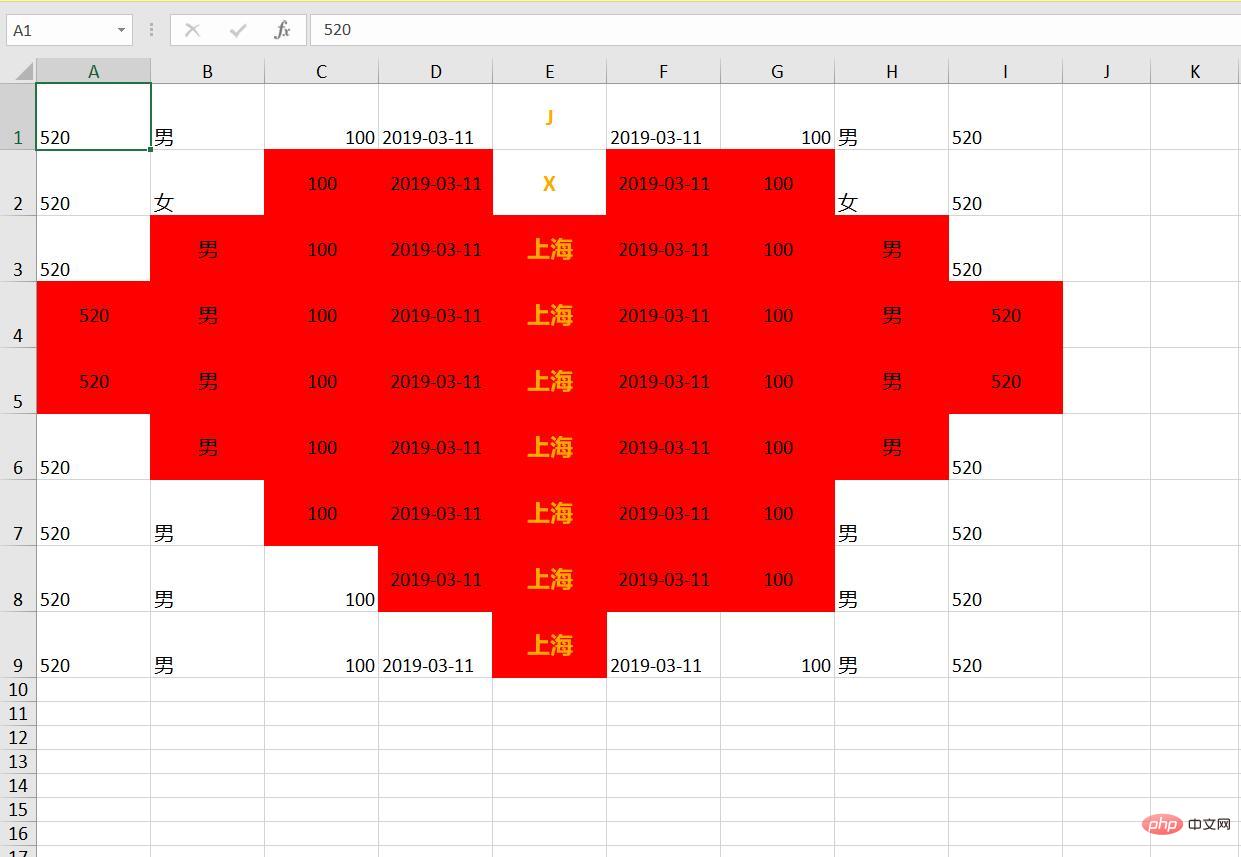
2. Datentests und Exportschnittstellendaten:
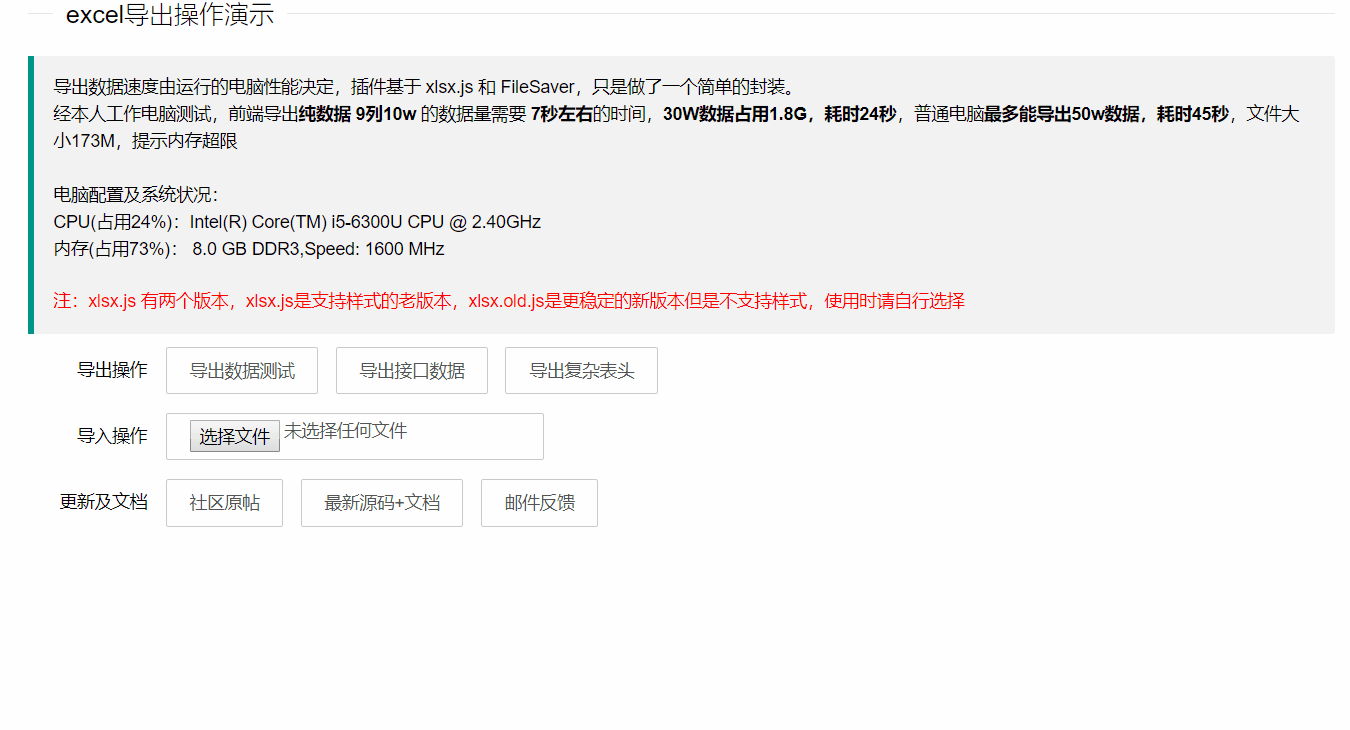
3. Komplexe Überschriften, Stile und Formeln exportieren:
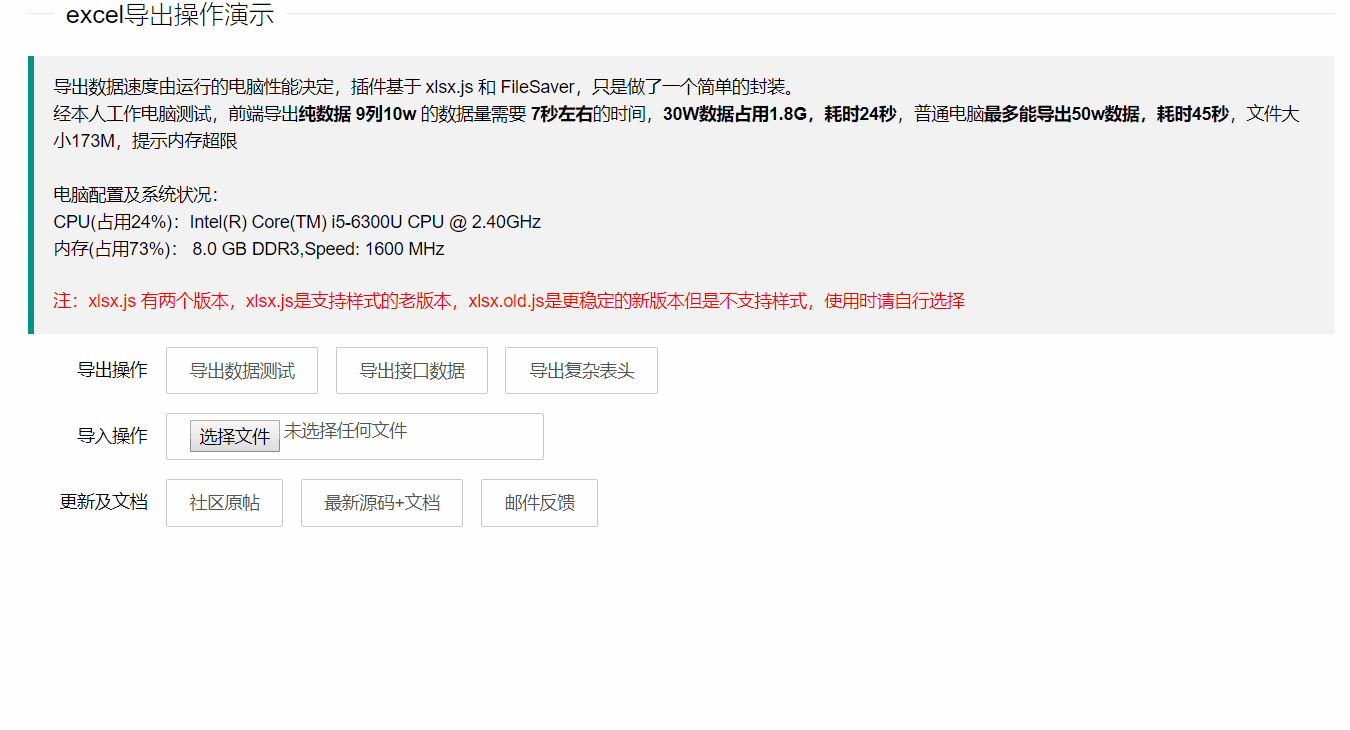
4. Daten importieren:
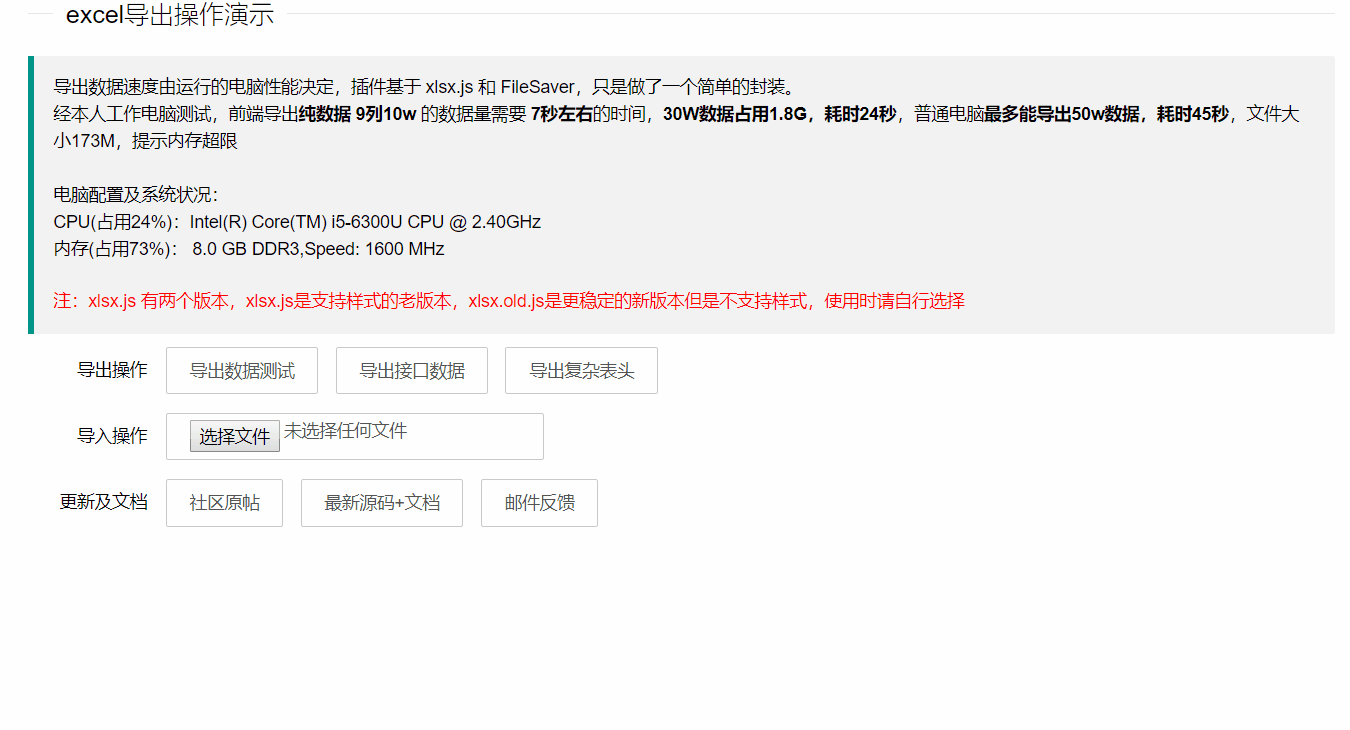
Das obige ist der detaillierte Inhalt vonLayui-Import- und Export-Excel-Methoden. Für weitere Informationen folgen Sie bitte anderen verwandten Artikeln auf der PHP chinesischen Website!

Heiße KI -Werkzeuge

Undresser.AI Undress
KI-gestützte App zum Erstellen realistischer Aktfotos

AI Clothes Remover
Online-KI-Tool zum Entfernen von Kleidung aus Fotos.

Undress AI Tool
Ausziehbilder kostenlos

Clothoff.io
KI-Kleiderentferner

Video Face Swap
Tauschen Sie Gesichter in jedem Video mühelos mit unserem völlig kostenlosen KI-Gesichtstausch-Tool aus!

Heißer Artikel

Heiße Werkzeuge

Notepad++7.3.1
Einfach zu bedienender und kostenloser Code-Editor

SublimeText3 chinesische Version
Chinesische Version, sehr einfach zu bedienen

Senden Sie Studio 13.0.1
Leistungsstarke integrierte PHP-Entwicklungsumgebung

Dreamweaver CS6
Visuelle Webentwicklungstools

SublimeText3 Mac-Version
Codebearbeitungssoftware auf Gottesniveau (SublimeText3)

Heiße Themen
 1393
1393
 52
52
 1207
1207
 24
24
 Was soll ich tun, wenn die Rahmenlinie beim Drucken in Excel verschwindet?
Mar 21, 2024 am 09:50 AM
Was soll ich tun, wenn die Rahmenlinie beim Drucken in Excel verschwindet?
Mar 21, 2024 am 09:50 AM
Wenn wir beim Öffnen einer Datei, die gedruckt werden muss, feststellen, dass die Tabellenrahmenlinie aus irgendeinem Grund in der Druckvorschau verschwunden ist, müssen wir uns rechtzeitig darum kümmern, wenn dies auch in Ihrem Ausdruck erscheint file Wenn Sie Fragen wie diese haben, dann schließen Sie sich dem Editor an, um den folgenden Kurs zu erlernen: Was soll ich tun, wenn die Rahmenlinie beim Drucken einer Tabelle in Excel verschwindet? 1. Öffnen Sie eine Datei, die gedruckt werden muss, wie in der Abbildung unten gezeigt. 2. Wählen Sie alle erforderlichen Inhaltsbereiche aus, wie in der Abbildung unten dargestellt. 3. Klicken Sie mit der rechten Maustaste und wählen Sie die Option „Zellen formatieren“, wie in der Abbildung unten gezeigt. 4. Klicken Sie oben im Fenster auf die Option „Rahmen“, wie in der Abbildung unten gezeigt. 5. Wählen Sie links das dünne, durchgezogene Linienmuster im Linienstil aus, wie in der Abbildung unten gezeigt. 6. Wählen Sie „Äußerer Rand“
 So filtern Sie in Excel mehr als 3 Schlüsselwörter gleichzeitig
Mar 21, 2024 pm 03:16 PM
So filtern Sie in Excel mehr als 3 Schlüsselwörter gleichzeitig
Mar 21, 2024 pm 03:16 PM
Excel wird im Büroalltag häufig zur Verarbeitung von Daten verwendet und es ist oft notwendig, die Funktion „Filter“ zu nutzen. Wenn wir uns für die „Filterung“ in Excel entscheiden, können wir nur bis zu zwei Bedingungen für dieselbe Spalte filtern. Wissen Sie also, wie man in Excel mehr als drei Schlüsselwörter gleichzeitig filtert? Lassen Sie mich es Ihnen als Nächstes demonstrieren. Die erste Methode besteht darin, die Bedingungen schrittweise zum Filter hinzuzufügen. Wenn Sie drei qualifizierende Details gleichzeitig herausfiltern möchten, müssen Sie zunächst eines davon Schritt für Schritt herausfiltern. Zu Beginn können Sie anhand der Konditionen zunächst Mitarbeiter mit dem Namen „Wang“ herausfiltern. Klicken Sie dann auf [OK] und aktivieren Sie dann in den Filterergebnissen die Option [Aktuelle Auswahl zum Filter hinzufügen]. Die Schritte sind wie folgt. Führen Sie die Filterung ebenfalls separat erneut durch
 So fügen Sie Excel-Symbole in PPT-Folien ein
Mar 26, 2024 pm 05:40 PM
So fügen Sie Excel-Symbole in PPT-Folien ein
Mar 26, 2024 pm 05:40 PM
1. Öffnen Sie die PPT und blättern Sie zu der Seite, auf der Sie das Excel-Symbol einfügen müssen. Klicken Sie auf die Registerkarte Einfügen. 2. Klicken Sie auf [Objekt]. 3. Das folgende Dialogfeld wird angezeigt. 4. Klicken Sie auf [Aus Datei erstellen] und dann auf [Durchsuchen]. 5. Wählen Sie die einzufügende Excel-Tabelle aus. 6. Klicken Sie auf OK und die folgende Seite wird angezeigt. 7. Aktivieren Sie [Als Symbol anzeigen]. 8. Klicken Sie auf OK.
 So richten Sie Jump on Laui-Anmeldeseite ein
Apr 04, 2024 am 03:12 AM
So richten Sie Jump on Laui-Anmeldeseite ein
Apr 04, 2024 am 03:12 AM
Schritte zur Sprungeinstellung der Layui-Anmeldeseite: Sprungcode hinzufügen: Fügen Sie im Anmeldeformular ein Beurteilungsereignis hinzu, klicken Sie auf die Schaltfläche „Senden“ und springen Sie nach erfolgreicher Anmeldung über window.location.href zur angegebenen Seite. Ändern Sie die Formularkonfiguration: Fügen Sie dem Formularelement von „lay-filter="login" ein verstecktes Eingabefeld mit dem Namen „redirect“ und dem Wert der Zielseitenadresse hinzu.
 So lesen Sie Excel-Daten in HTML
Mar 27, 2024 pm 05:11 PM
So lesen Sie Excel-Daten in HTML
Mar 27, 2024 pm 05:11 PM
So lesen Sie Excel-Daten in HTML: 1. Verwenden Sie die JavaScript-Bibliothek, um Excel-Daten zu lesen. 2. Verwenden Sie die serverseitige Programmiersprache, um Excel-Daten zu lesen.
 So erhalten Sie Formulardaten in Laui
Apr 04, 2024 am 03:39 AM
So erhalten Sie Formulardaten in Laui
Apr 04, 2024 am 03:39 AM
Layui bietet eine Vielzahl von Methoden zum Abrufen von Formulardaten, einschließlich des direkten Abrufens aller Felddaten des Formulars, des Abrufens des Werts eines einzelnen Formularelements, der Verwendung der formAPI.getVal()-Methode zum Abrufen des angegebenen Feldwerts, der Serialisierung der Formulardaten usw Wenn Sie es als AJAX-Anforderungsparameter verwenden und das Formularübermittlungsereignis abhören, werden Daten abgerufen.
 Detaillierte Methode zum Einfügen eines kreisförmigen Excel-Datendiagramms in PPT
Mar 26, 2024 pm 04:26 PM
Detaillierte Methode zum Einfügen eines kreisförmigen Excel-Datendiagramms in PPT
Mar 26, 2024 pm 04:26 PM
1. Erstellen Sie eine neue PPT-Seite und fügen Sie das Excel-Ringdiagramm ein. 2. Löschen Sie die redundanten Daten in der Tabelle, lassen Sie zwei Datenzeilen übrig und stellen Sie sie in Prozentform ein, um die Parametereinstellung zu erleichtern. 3. Kopieren Sie die Daten in Spalte B entsprechend den Anzeigeanforderungen in andere Spalten. Auf dem Beispielbild dieser Spalte können Sie sehen, wie es aussieht, wenn 5 Spalten kopiert werden. Achten Sie darauf, warum der Animationsvorgang nicht das Ziehen von Zellen zum Kopieren verwendet, sondern die ehrliche und praktische Methode des Kopierens und Einfügens. Sie werden es erleben, wenn Sie es tatsächlich ausführen. 4. Nachdem Sie N Teile kopiert haben, stellen Sie den orangefarbenen Teil auf keine Farbe ein, und schon sind Sie fertig. Hinweis: 1. Verwenden Sie PPT, um solche Informationsdiagramme zu erstellen, die grafisch gezeichnet oder mithilfe von Excel-Daten präzise erstellt werden können. 2. Diese Technik gilt für Excel 2007 und höher.
 Daten aus Excel über HTML abrufen: Eine umfassende Anleitung
Apr 09, 2024 am 10:03 AM
Daten aus Excel über HTML abrufen: Eine umfassende Anleitung
Apr 09, 2024 am 10:03 AM
Wie erhalte ich Excel-Daten in HTML? Excel-Dateien importieren: Elemente verwenden. Excel-Dateien analysieren: Verwenden Sie die XLSX-Bibliothek oder die Browserfunktionalität. Daten abrufen: Rufen Sie das Arbeitsblattobjekt ab, einschließlich Zeilen- und Spaltendaten. Daten anzeigen: Verwenden Sie HTML-Elemente (z. B. Tabellen), um Daten anzuzeigen.




